Windows 11 propose de nombreux outils d’optimisation de performance. Mais bien sûr, un système d’exploitation n’est jamais parfait et il existe quelques astuces pour améliorer la fluidité sur vos jeux vidéo.

Windows 11 : un OS très efficace, mais pas encore parfait pour les jeux vidéo
Windows 11 est à ce jour la dernière version en date du système d’exploitation de Microsoft. Le but de l’OS est de fournir une interface graphique élégante et parfaite pour tous les utilisateurs. Bien sûr, tout le monde n’y trouvera pas son compte, notamment les gamers qui se plaignent parfois de baisses de performances sur leurs jeux préférés.
En effet, Windows 11 propose des fonctionnalités propres à cette version. En fonction de votre matériel, que ce soit votre carte graphique ou votre processeur, l’OS peut sensiblement changer vos performances en jeu.
Ce tutoriel a pour but de vous faire gagner quelques FPS en plus dans tous vos jeux avec 4 astuces que peu de joueurs connaissent.
Sommaire
- Windows 11 : un OS très efficace, mais pas encore parfait pour les jeux vidéo
- Désactiver la superposition Nvidia
- Fermer les applications en arrière-plan
- Attention à Google Chrome !
- Définir une priorité plus haute
Désactiver la superposition Nvidia
Pour les heureux possesseurs de cartes graphiques Nvidia, vous n’êtes pas sans savoir que la marque propose un logiciel à installer pour profiter des derniers pilotes (drivers).
Le logiciel GeForce Experience permet à votre carte graphique de détecter automatiquement les prérequis d’un jeu pour optimiser au mieux vos options graphiques. Mais le logiciel ne sert pas qu’à cela !
Dans l’onglet Paramètres du logiciel GeForce Experience, vous trouverez l’ensemble des composants de votre PC, ainsi que quelques options assez pratiques.
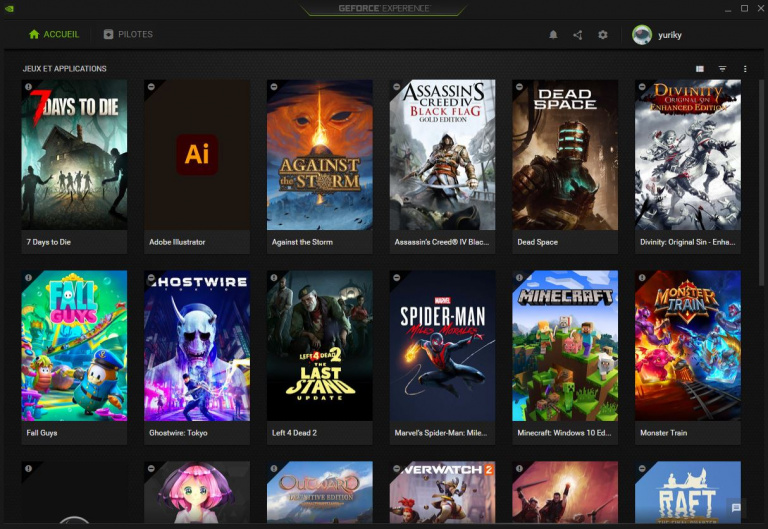
Parmi elles se trouve la “Superposition en jeu” qui sert à afficher une surcouche d’interface vous permettant de capturer du gameplay, suivre vos performances graphiques en jeu, etc. Mais saviez-vous que cette surcouche à un prix ? Celui de vous grappiller quelques fps pendant que vous êtes en jeu.
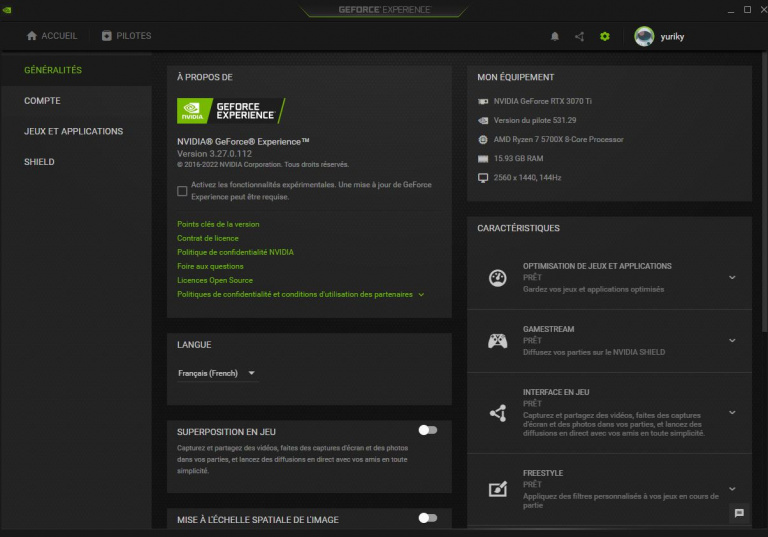
Il s’agit là d’une perte minime, mais toujours bonne à éliminer si vous souhaitez atteindre la fréquence de rafraîchissement la plus élevée.
- Cliquez tout simplement sur le bouton vert à côté de l'option pour la désactiver.
Fermer les applications en arrière-plan
Windows 11 propose en effet bon nombre d’applications pré-installées. En plus de cela, vous allez sûrement installer des jeux et logiciels pendant votre utilisation. Mais saviez-vous que certaines d’entre elles tournent toujours en arrière-plan pendant que vous utilisez votre machine ?
- Pour découvrir lesquelles et les désactiver, ouvrez votre onglet Paramètres (Windows + i) et taper dans la barre de recherche “Applications en arrière-plan”.
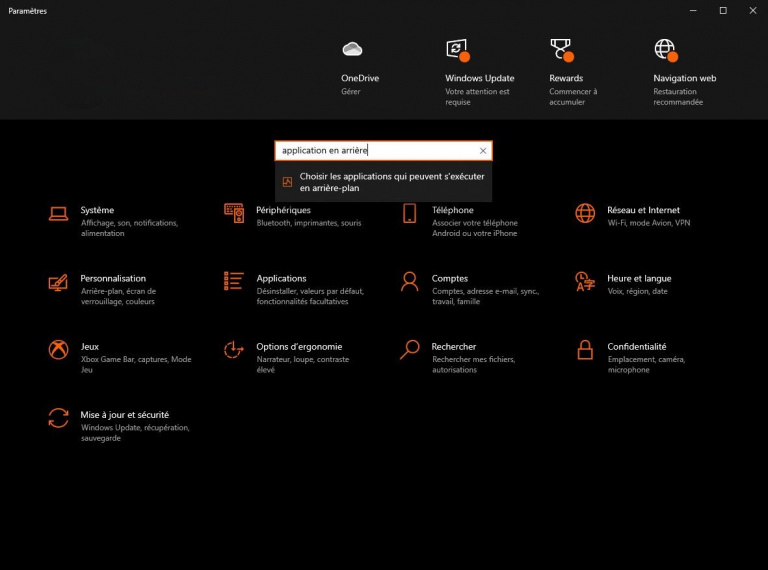
Vous trouverez enfin les coupables de vos chutes de framerate ! De nombreux logiciels ne se ferment pas complètement quand vous cliquez simplement sur Fermer.
- Il faut alors manuellement les désactiver pour grappiller de quelques ressources supplémentaires pour faire tourner vos jeux convenablement.
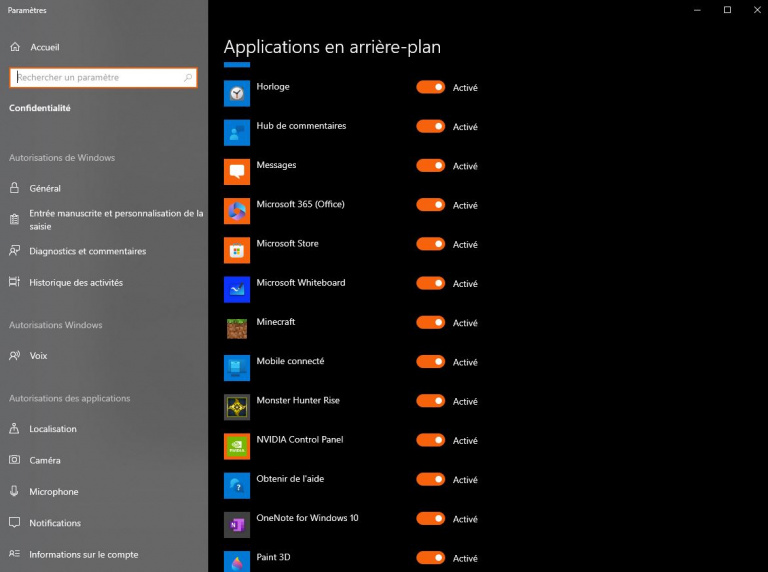
Attention à Google Chrome !
Google Chrome est le navigateur internet le plus utilisé au monde. Actuellement, il représente 58% du marché mondial des navigateurs. Et pourtant, si ce navigateur a bien une spécialité, c’est manger de la RAM !
Si vous ne saviez pas, la RAM (Random Access Memory) sert à stocker des données éphémères sur votre ordinateur. Vendue en barrette de 8 Go, 16 Go ou encore 32 Go, la RAM sert à contenir certaines informations précises sur votre ordinateur, et vous en avez notamment besoin pour des logiciels professionnels comme Adobe Première Pro ou encore certains jeux vidéo.
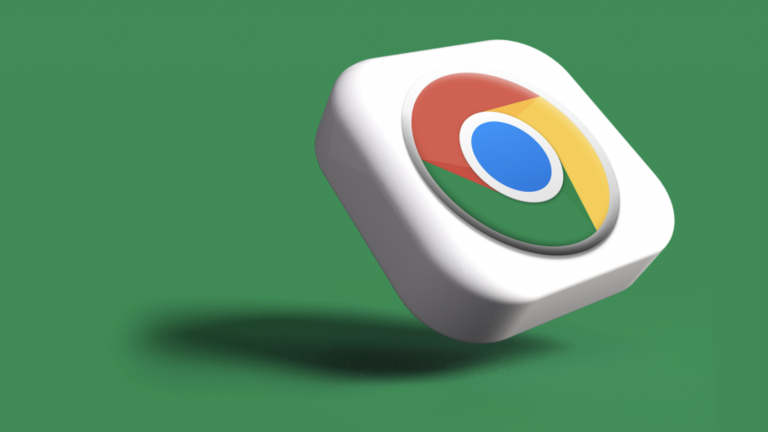
On a tendance à laisser nos onglets Chrome ouverts pendant qu’on lance un jeu. Mais il faut savoir que Google Chrome s’engraisse de votre RAM pendant que vous jouez tranquillement à votre jeu.
Nous vous conseillons alors de bien penser à fermer votre navigateur Google Chrome quand vous lancez un jeu, afin de profiter des meilleures performances possibles.
Définir une priorité plus haute
Une dernière astuce pour la route !
- Pour commencer, ouvrez le “Gestionnaire des tâches” (clic droit sur votre barre des tâches, puis “Gestionnaire des tâches”).
Vous vous trouvez désormais nez à nez avec tous les logiciels ouverts sur votre ordinateur. Parmi eux se trouve le jeu que vous avez lancé au préalable.
Si jamais vous n’arrivez pas à accéder à votre bureau Windows pendant que vous êtes en jeu, vous pouvez effectuer le raccourci Alt+ Entrée pour passer votre jeu en mode fenêtré.

- Faites un clic droit sur le nom de votre jeu, puis cliquez sur “Accédez aux détails”.
Vous êtes ici en face de tous les logiciels ouverts de votre ordinateur, ainsi que de nombreux autres fichiers indispensables pour le bon fonctionnement de votre PC.
- Faites de nouveau un clic droit sur votre jeu, puis sur “Définir la priorité”.
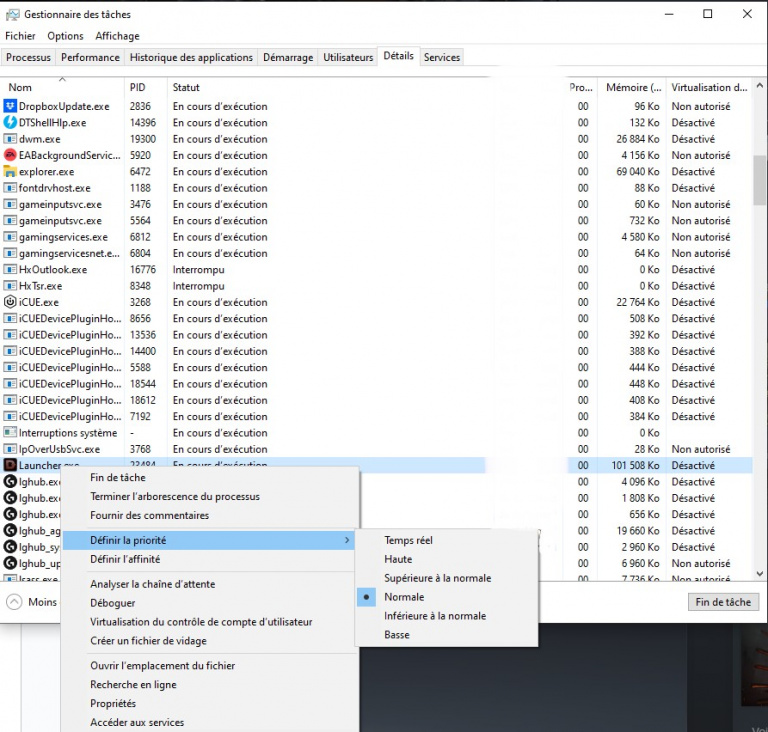
Nous vous conseillons de mettre le curseur sur “Supérieur à la normal” en priorité, puisque vous l’aurez compris, cette option permet de faire allouer plus de ressources à un logiciel précis.
N’imaginez donc pas utiliser un autre logiciel gourmand en même temps que votre jeu. Dans le doute, n’utilisez cette astuce uniquement quand votre jeu est le seul logiciel de premier plan allumé sur votre ordinateur.